Việc vuốt lên nhiều lần để xem TikTok có thể gây mỏi tay cho bạn. Tuy nhiên, nếu bạn không vuốt, các video tiếp theo sẽ không hiển thị và các video hiện tại sẽ được lặp đi lặp lại, gây khó chịu trong quá trình sử dụng iPhone, đặc biệt khi bạn bận tay. Trong bài viết này, chúng tôi sẽ hướng dẫn cho bạn cách lướt TikTok bằng giọng nói trên iPhone giúp cho việc sử dụng trở nên tiện lợi hơn.
Lợi ích khi lướt TikTok bằng giọng nói trên IPhone

Khi biết cách lướt TikTok bằng giọng nói trên iPhone có nhiều lợi ích như sau:
- Tiết kiệm thời gian và giảm mỏi tay: Việc sử dụng giọng nói để lướt TikTok giúp bạn tiết kiệm thời gian và giảm mỏi tay do không cần phải vuốt màn hình nhiều lần.
- Tiện lợi khi bận tay: Khi bạn bận tay hoặc không thể sử dụng tay, việc sử dụng giọng nói để lướt TikTok sẽ giúp bạn dễ dàng xem các video mà không gặp khó khăn.
- Đa dạng hơn trong cách sử dụng: Sử dụng giọng nói để lướt TikTok cũng là một cách để thay đổi cách sử dụng điện thoại của bạn, giúp bạn trải nghiệm mới mẻ và đa dạng hơn.
- Giảm rủi ro cho màn hình: Việc sử dụng giọng nói để lướt TikTok giúp giảm rủi ro cho màn hình như va đập hoặc trầy xước do sử dụng quá nhiều lần.
Dưới đây là hướng dẫn cách lướt TikTok bằng khẩu lệnh dành cho bạn. Xem ngay nhé!
Xem thêm: Hướng dẫn cách bật chế độ tự động cuộn trên TikTok
Hướng dẫn cách lướt TikTok bằng giọng nói trên iPhone
Để sử dụng giọng nói để lướt TikTok trên iPhone, bạn có thể làm theo các bước sau:
Bước 1: Truy cập vào ứng dụng Cài đặt trên iPhone và chọn mục Trợ năng. Sau đó, nhấn chọn Khẩu lệnh.
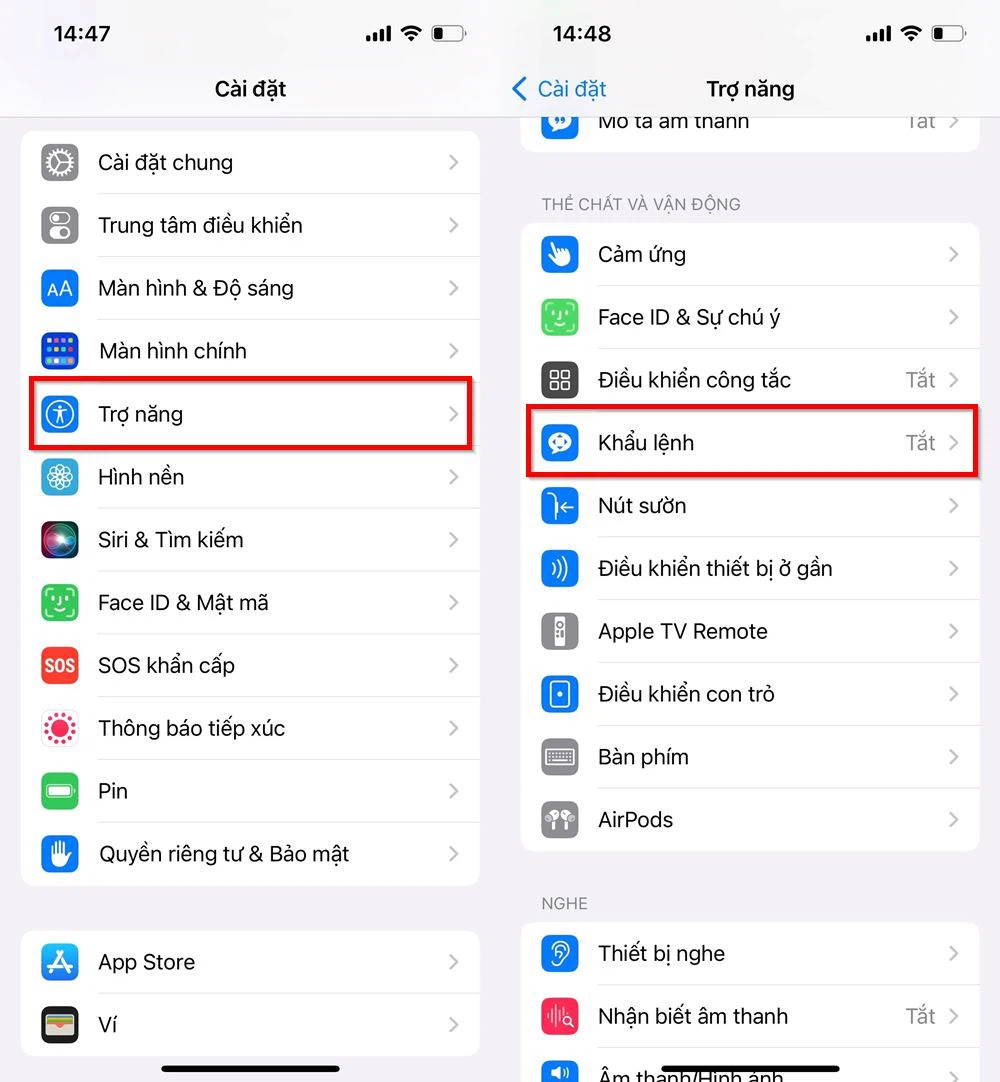
Bước 2: Nhấn chọn Tùy chỉnh các lệnh và chọn Tạo lệnh mới. Nhập cụm từ mà bạn muốn nói để tạo câu lệnh vào ô Cụm từ.
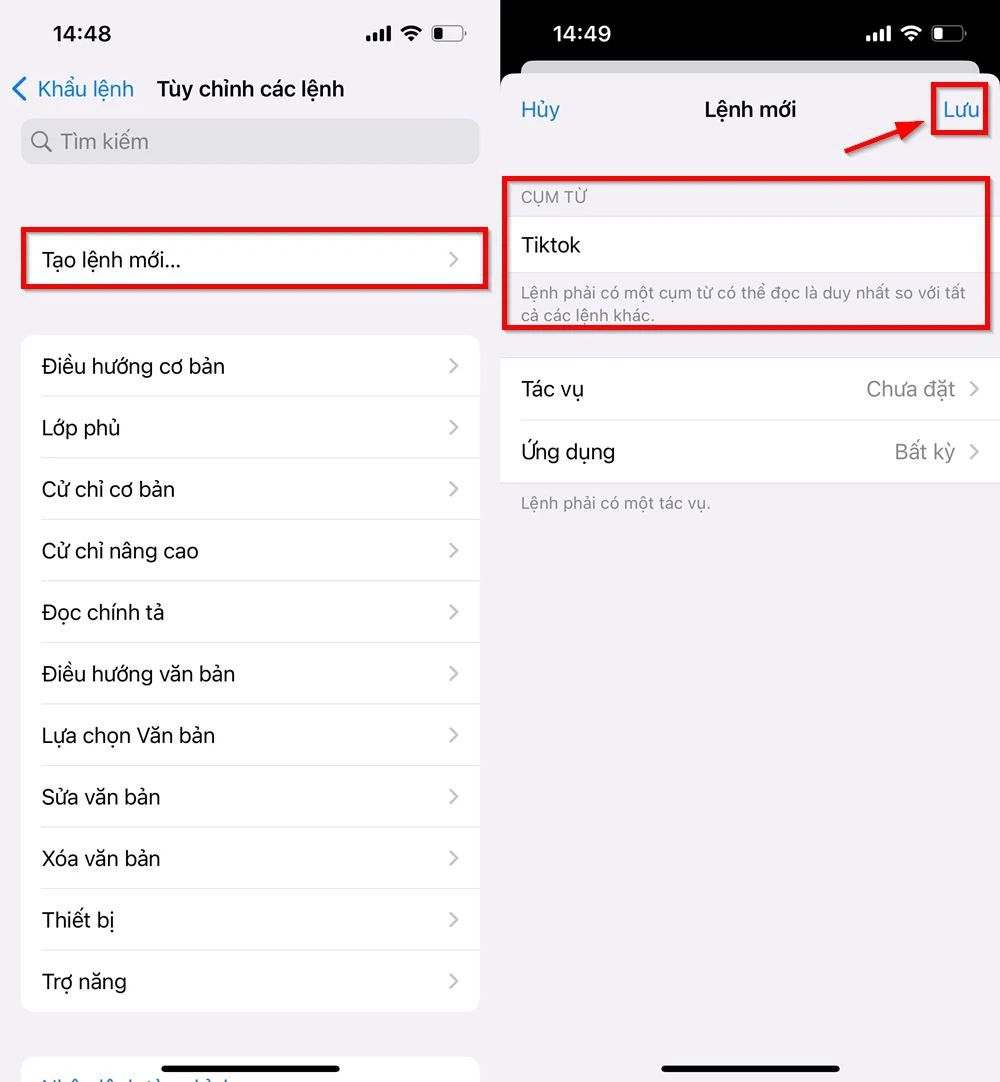
Bước 3: Chọn Tác vụ và sau đó chọn Chạy cử chỉ tuỳ chỉnh.

Bước 4: Thực hiện thao tác vuốt tương tự như lướt TikTok và nhấn Lưu. Quay trở lại và chọn ứng dụng TikTok, sau đó nhấn Lưu.
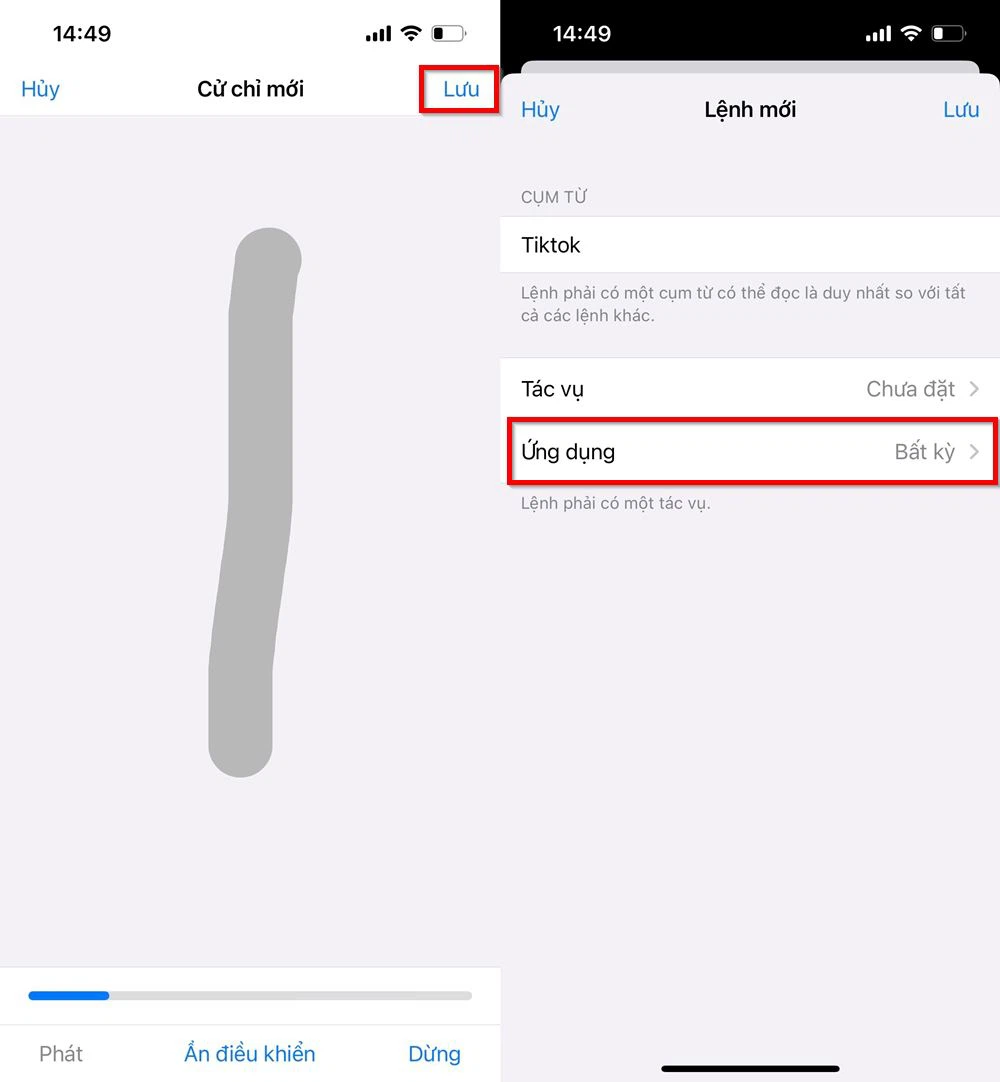
Bước 5: Quay trở lại mục Khẩu lệnh và chọn mục Nhận biết sự chú ý. Bật tính năng này bằng cách gạt cần gạt sang bật. Nếu xuất hiện trường hợp như hình, bạn chỉ cần truy cập vào Face ID & Mật mã và bật lên mục Nhận biết sự chú ý để kích hoạt.

Sau khi hoàn tất các bước trên, bạn có thể sử dụng giọng nói để lướt TikTok trên iPhone một cách dễ dàng và tiện lợi.
Kết luận
Trên đây là toàn bộ hướng dẫn cách lướt TikTok bằng giọng nói trên iPhone đơn giản nhất? Nếu bài viết này hữu ích đối với bạn, hãy cho chúng tôi một like và share để giúp chúng tôi lan toả thông tin đến nhiều người hơn. Chúng tôi rất cảm kích sự quan tâm của các bạn đến bài viết này.
Bài viết liên quan:
